* Ce message fait partie de La vie de l'iPhoneLe bulletin Astuce du jour. S'inscrire. *
Cet article vous expliquera comment recevoir uniquement les notifications de vos contacts VIP sur votre iPhone. Tous les e-mails ne sont pas créés égaux. Entre le spam et les messages divers, il y a beaucoup d'e-mails pour lesquels nous recevons des notifications qui n'ont pas besoin d'être lus immédiatement. D'un autre côté, il existe des e-mails professionnels et des notes de membres de la famille auxquels nous souhaitons peut-être répondre immédiatement. En activant les notifications par e-mail uniquement pour votre boîte aux lettres VIP dans l'application Mail, vous recevrez moins de notifications non urgentes. Ou, vous pouvez définir un son de notification séparé pour vos VIP afin de différencier les deux.
En rapport: Comment enregistrer des images, des images et des photos à partir d'un message ou d'un e-mail iPhone
Comment ajouter un contact à votre liste VIP
Afin de recevoir des alertes pour vos e-mails VIP, vous devez avoir configuré votre boîte aux lettres VIP. Si vous l'avez déjà configuré,
passez à la section suivante sur la façon de configurer les notifications de messagerie pour les e-mails VIP uniquement.- Ouvrez votre Courrier application et appuyez sur Boîtes aux lettres.
- Robinet VIP. (Vous ne voyez pas la boîte de réception VIP? Lisez notre article sur l'ajout de boîtes aux lettres électroniques pour savoir comment ajouter une boîte de réception VIP)
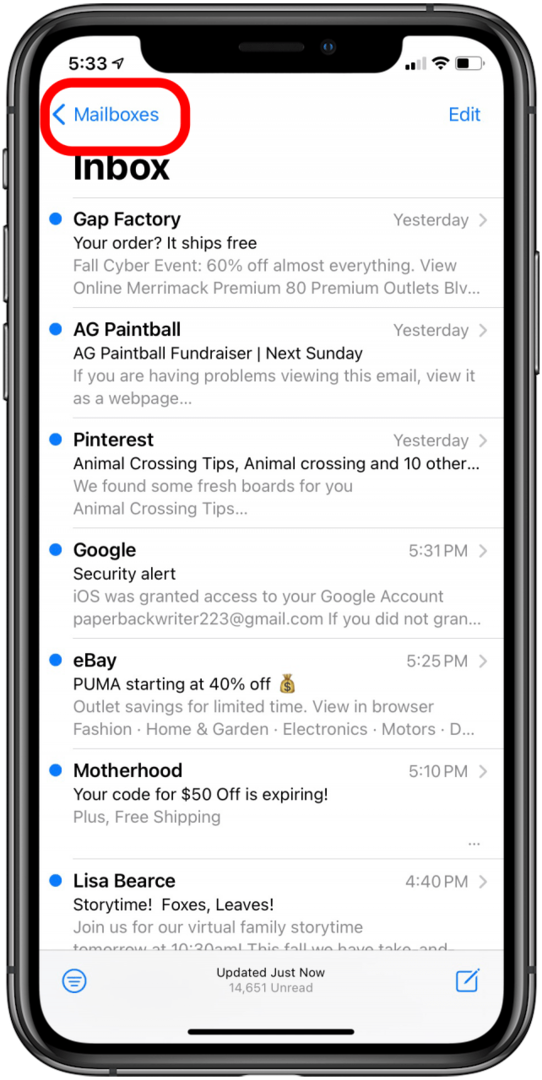
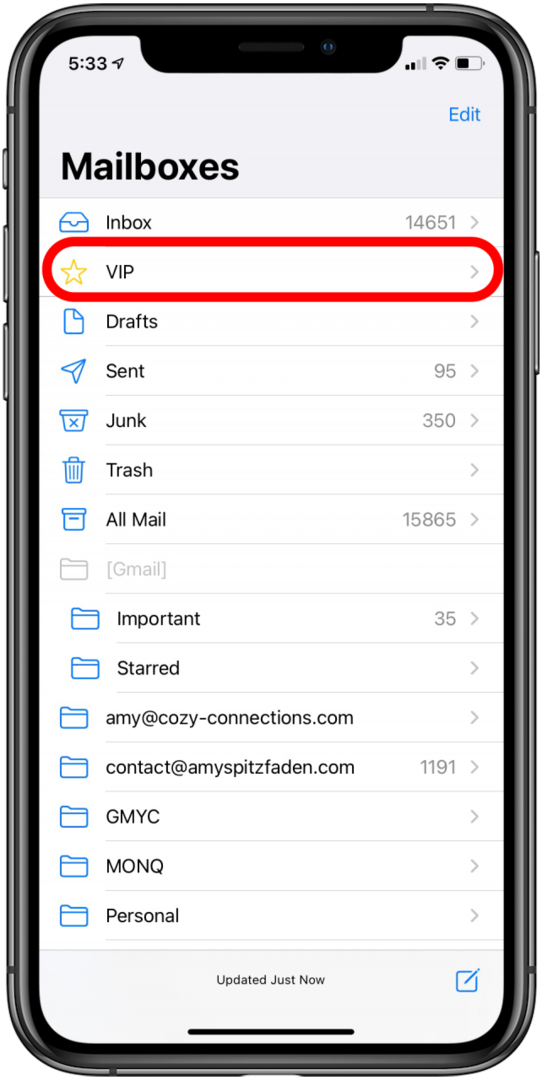
- Si vous n'avez pas de contacts VIP précédents, sélectionnez Ajouter VIP.
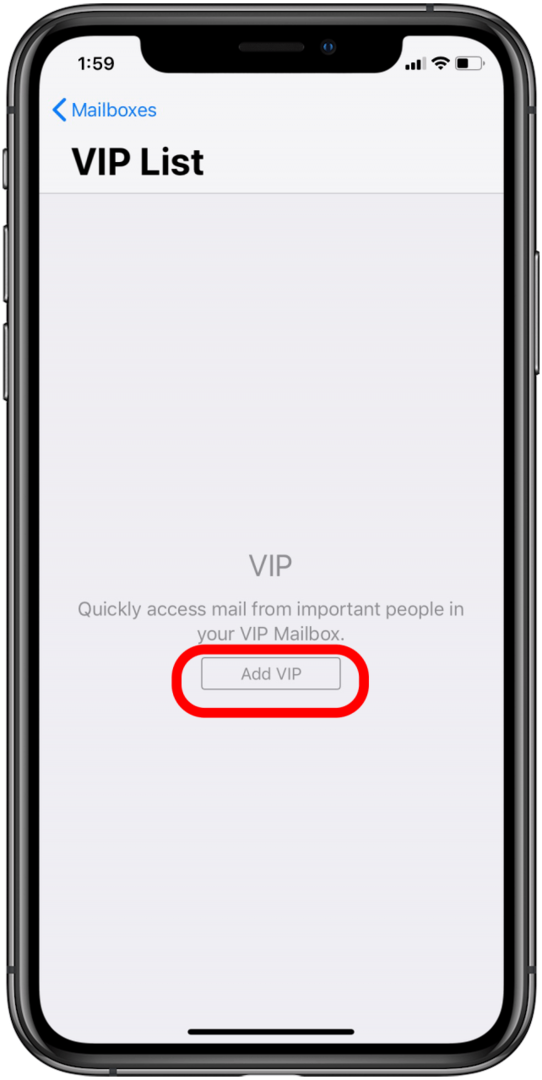
- La liste de vos contacts téléphoniques apparaîtra; sélectionnez votre nouveau contact VIP. Pour en ajouter un autre, sélectionnez Ajouter VIP et répétez les étapes.
- Vous pouvez également ajouter quelqu'un à la liste VIP via son e-mail. Cela peut aider si vous n'avez pas de contact enregistré dans les contacts de votre téléphone. Ouvrez simplement un e-mail du contact et appuyez sur son nom. Un écran de contact apparaîtra. Robinet Ajouter au VIP.
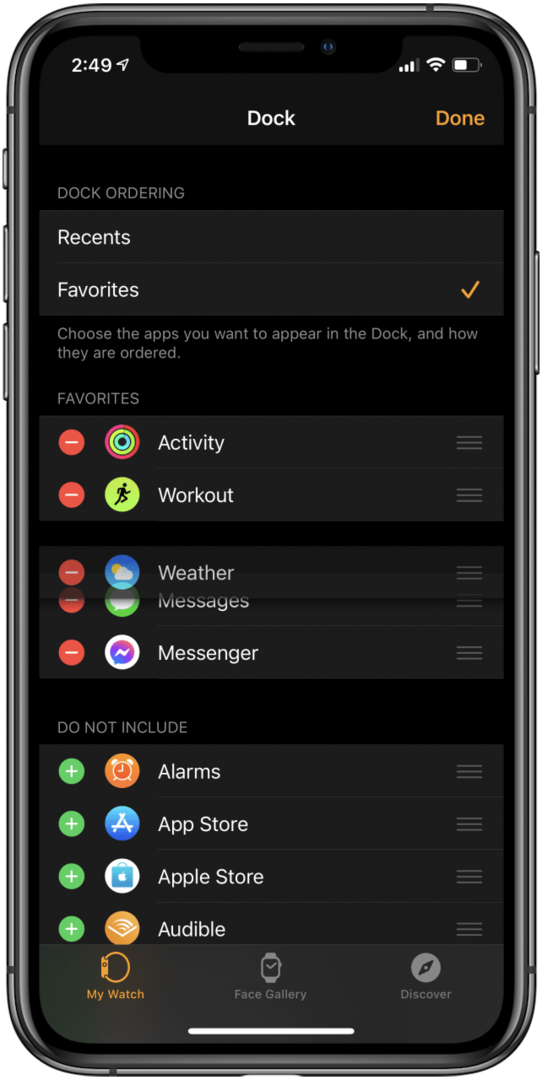
Comment activer les alertes pour votre liste VIP uniquement
Une fois que vous avez configuré votre boîte aux lettres VIP, vous pouvez configurer des alertes pour vos e-mails VIP. (Conseil de pro: vous pouvez également configurer et recevoir des alertes pour des fils de discussion spécifiques. )
- Appuyez sur le jesymbole à côté de votre boîte aux lettres VIP pour accéder à la liste de contacts.
- Dans la liste des contacts, vous pouvez désactiver les autres notifications par e-mail en appuyant sur Alertes VIP (Vous pouvez également accéder à ce menu en allant dans Paramètres > Notifications > Mail > VIP).
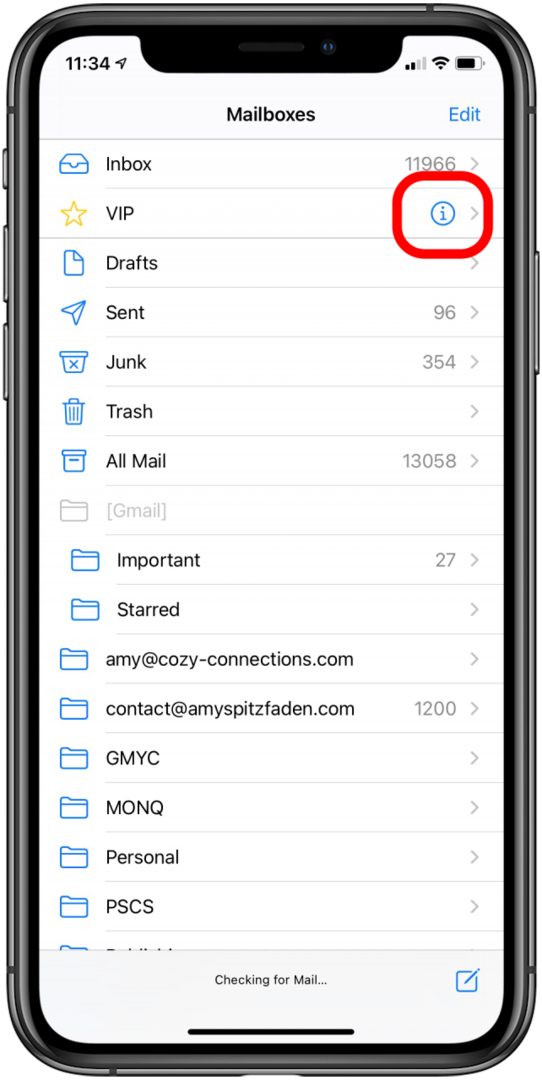
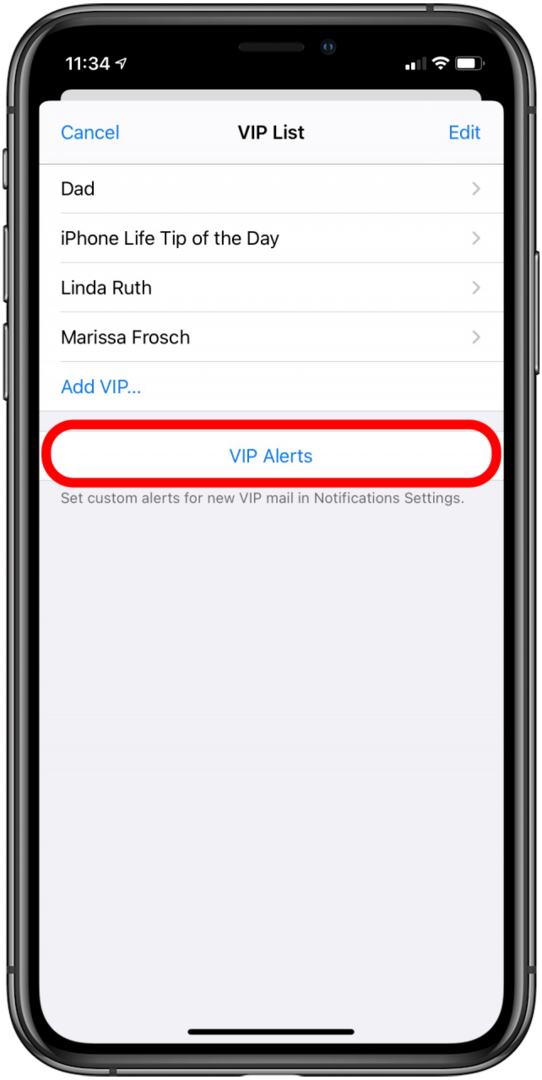
- Vous pouvez modifier le son de l'alerte en appuyant sur Son de notification et en sélectionnant dans votre bibliothèque de sons.
- Retour au VIP menu pour modifier d'autres aspects du style d'alerte.
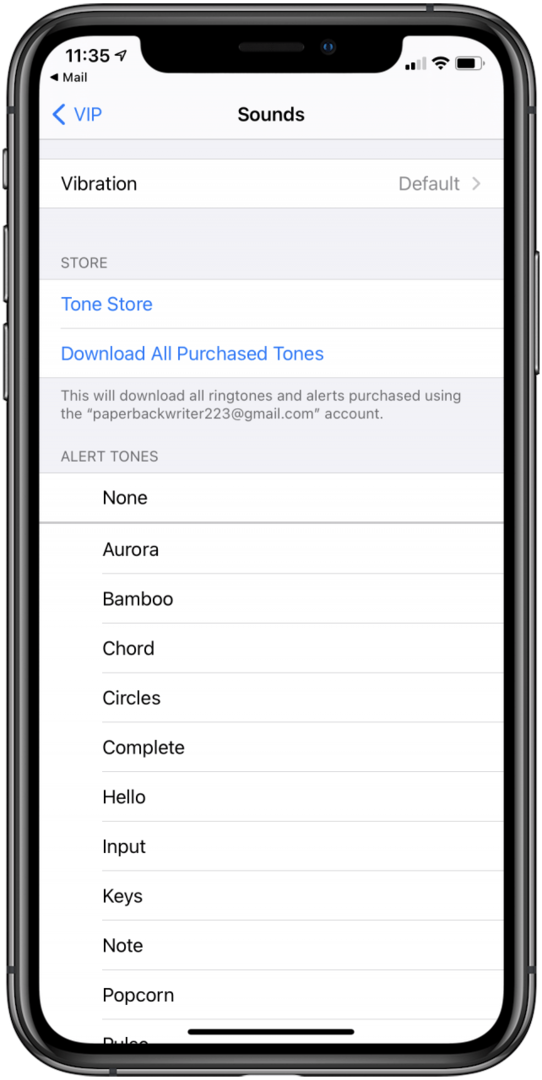
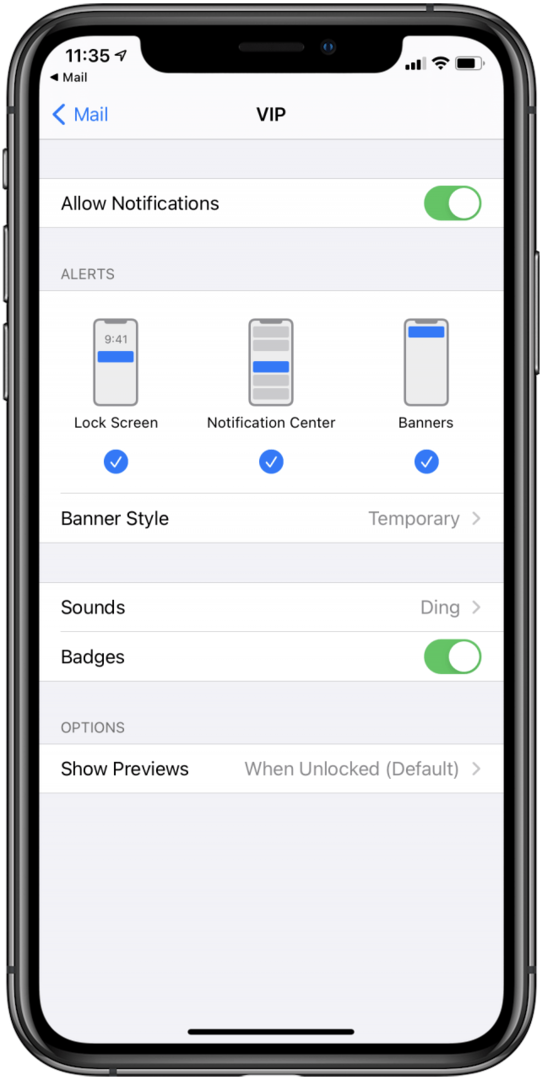
- Pour désactiver les alertes par e-mail non VIP, revenez d'un écran à Courrier dans le Paramètres de notification. Appuyez sur un compte de messagerie dans la liste ci-dessus VIP.
- Sur l'écran suivant, vous pouvez ajuster les notifications: Pour ne recevoir aucune notification via votre écran de verrouillage, décochez toutes les options sous Alertes. Appuyez sur Sons et sélectionnez Aucun. Désactivez Badges pour ne pas voir la notification de numéro sur l'icône de l'application. Ci-dessous, Afficher les aperçus, appuyez sur Jamais. Répétez l'opération pour chaque compte.
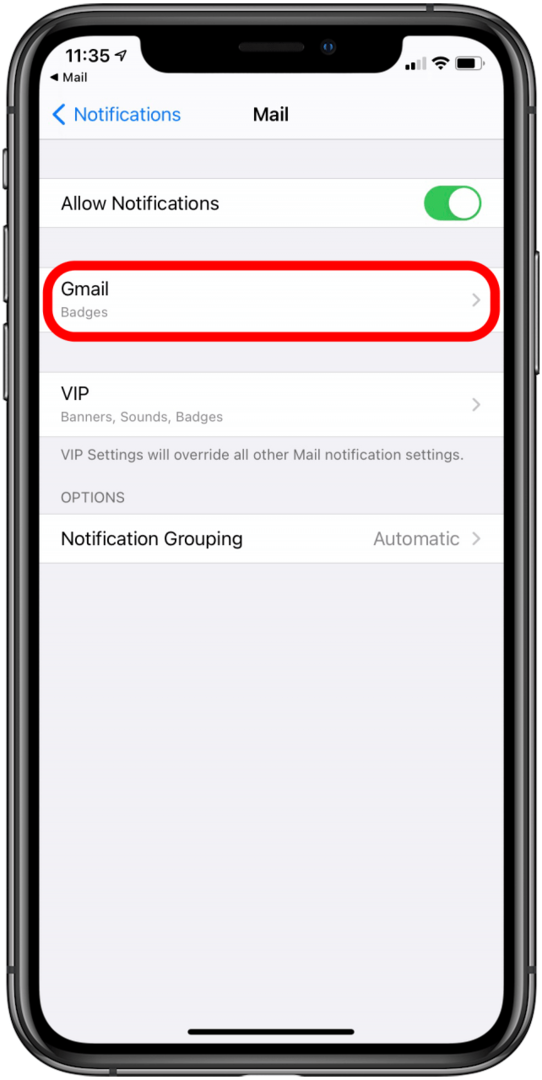
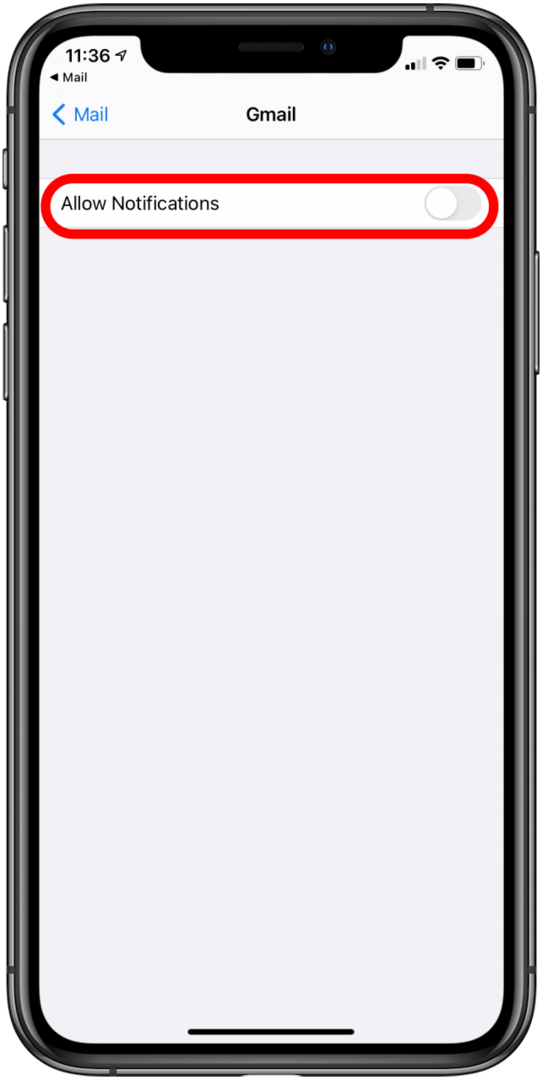
Une fois ces paramètres activés, vous ne serez désormais averti que des e-mails de vos contacts VIP.